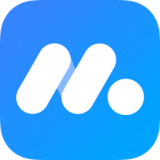- 蓝叠模拟器怎么设置才不卡 07-28 11:54
- 蓝叠模拟器怎么开启root权限 11-22 14:29
- 蓝叠模拟器怎么导入应用 11-22 14:20
- 蓝叠模拟器怎么删除应用 11-22 14:08
- 蓝叠模拟器很卡怎么办 11-19 16:14
- tt语音开黑版官网入口 12-20 08:56
- OBS Studio如何录屏 12-20 08:53
- 火狐浏览器如何打开控制台 12-19 17:59
蓝叠模拟器怎么开启VT模式?蓝叠模拟器在不同BIOS型号下开启VT模式的方法是不同的。很多小伙伴还不知道蓝叠模拟器怎么开启VT模式,下面给大家整理了蓝叠模拟器VT模式设置教程,让我们一起来看看吧。
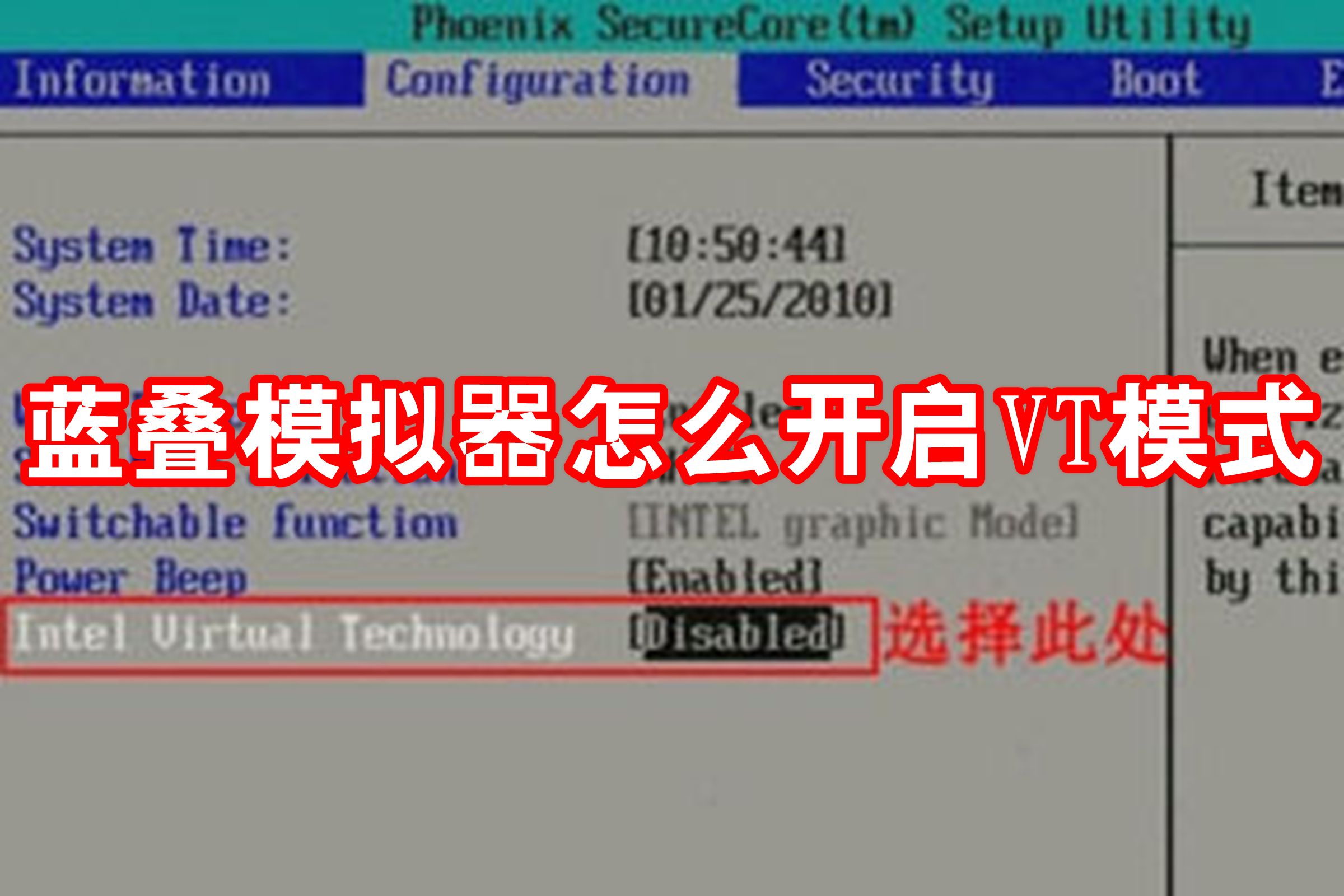
根据检测的BIOS选择不同的型号操作:
a.华硕主板 UEFI BIOS 开启VT的方法
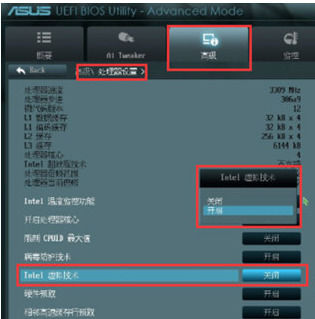
b.Phoenix BIOS 机型开启VT的方法(适用于联想旧机型及F2进入BIOS)
c.Insyde20 BIOS机型开启VT的方法(适用于联想旧机型及F2进入BIOS)
d.AWARD BIOS机型开启VT的方法(适合Del进入BIOS机型)
e.AMI BIOS机型开启VT的方法(适合Del进入BIOS机型)
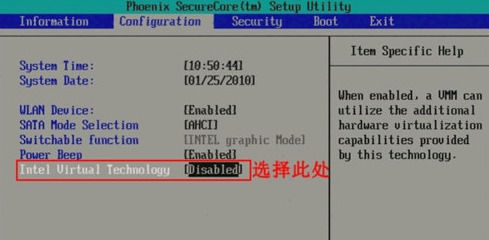
a.华硕主板 UEFI BIOS 开启VT的方法
1)开机时按 F2 进入BIOS设置
2)进入 Advanced(高级菜单)
3)进入CPU Configuration(处理器设置)
4)将 Intel Virtualization Technology(Intel虚拟化技术),把它改为Enabled(启用)AMD 的 CPU选项叫 SVM
5)按 F10 保存设置
6)按 ESC 退出 BIOS 设置
b.Phoenix BIOS 机型开启VT的方法(适用于联想旧机型及F2进入BIOS)
c.Insyde20 BIOS机型开启VT的方法(适用于联想旧机型及F2进入BIOS)
1)电脑在刚按下开机键后的2秒钟,电脑屏幕会提示按F2进入BIOS。这时就按键盘上的F2.
2)这时候就进入了BIOS设置。使用键盘上的右箭头。选择Configuration选项。进入此界面。使用键盘上的下箭头选中 IntelVirtualization Technology,然后点击回车。选择Enabled选项。这时候就开启了VT技术。
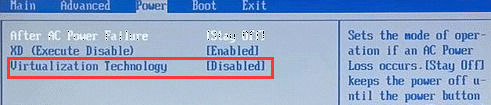
注意:若无VT选项或不可更改,则表示你的电脑不支持VT技术。
d.AMI BIOS机型开启VT的方法(适合Del进入BIOS机型)
1)首先在开机自检 Logo 处按【Del】热键进入BIOS。
2)通过← →方向键选择【Power】选项,然后通过↑ ↓方向键选择【Virtual Technology】并按下回车。
3)将光标移动至Enabled 处,并按下回车确定。
4)设置完成后,按下F10 在弹出的提示中选择 Yes,保存设置并退出 BIOS 设置。
e.AWARD BIOS机型开启VT的方法(适合Del进入BIOS机型)
1)首先在开机自检 Logo 处按【Del】热键进入BIOS。
2)通过↑、↓方向键选择【Advanced BIOS Features】选项,然后通过↑ ↓方向键选择【Virtual Technology】并按下回车;
3)将光标移动至Enabled 处,并按下回车确定。
4)设置完成后,按下F10 在弹出的提示中选择Yes,保存设置并退出 BIOS 设置。
0.60MB / 2025-12-18
11.40MB / 2025-12-18
19.57MB / 2025-12-17
34.09MB / 2025-12-17
5.12MB / 2025-12-16
11.99MB / 2025-12-15
102.03MB
2025-12-18
5.09MB
2025-12-17
16.91MB
2025-12-18
47.67MB
2025-12-18
61.38MB
2025-12-18
11.17MB
2025-12-17
84.55MB / 2025-09-30
248.80MB / 2025-07-09
2.79MB / 2025-10-16
63.90MB / 2025-12-09
1.90MB / 2025-09-07
210.99MB / 2025-06-09
374.16MB / 2025-10-26
京ICP备14006952号-1 京B2-20201630 京网文(2019)3652-335号 沪公网安备 31011202006753号违法和不良信息举报/未成年人举报:legal@3dmgame.com
CopyRight©2003-2018 违法和不良信息举报(021-54473036) All Right Reserved